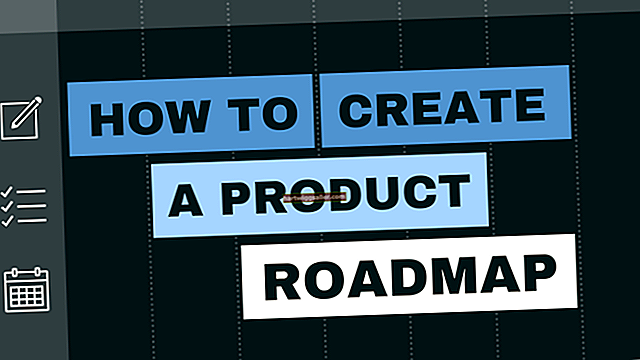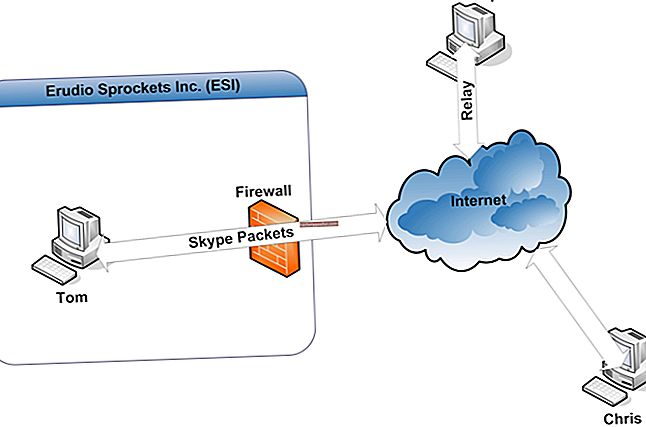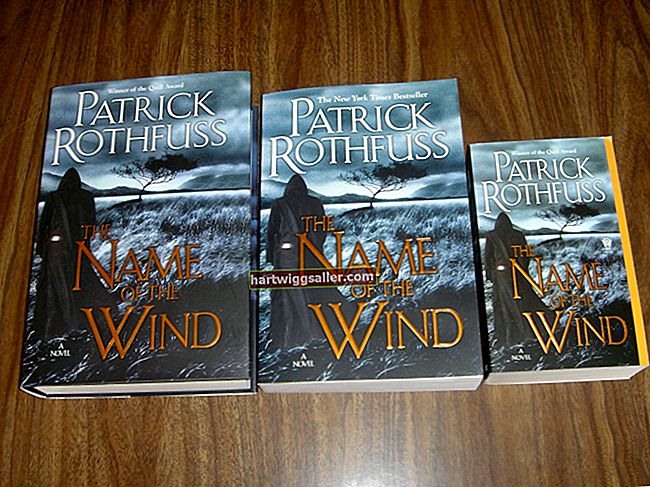Nag-log ang mga web browser kung aling mga website at pahina ang iyong binibisita upang matulungan kang mabilis na makahanap ng online na nilalaman na binisita mo noong nakaraan. Iniimbak ng Microsoft Internet Explorer ang iyong pang-araw-araw na kasaysayan sa pagba-browse sa Web sa loob ng pitong araw, at pagkatapos ay nag-aayos ng mas matandang kasaysayan sa mga linggo at buwan. Inimbak ng Google Chrome at Mozilla Firefox ang iyong kasaysayan sa pag-browse ayon sa petsa ng kalendaryo. Upang matingnan ang iyong kasaysayan sa pag-browse sa Web para sa isang tiyak na araw, gamitin ang tampok na "Kasaysayan" ng iyong browser.
Internet Explorer
1
Ilunsad ang Internet Explorer. I-click ang icon ng bituin sa kanang bahagi ng pangunahing menu.
2
I-click ang tab na "Kasaysayan" sa window ng dayalogo.
3
I-click ang "Tingnan Ayon sa Petsa." Mag-scroll sa window upang makita ang iyong pang-araw-araw na kasaysayan sa pagba-browse sa Web. Para sa mga petsa bago ang nakaraang pitong araw, ipinapakita ng Internet Explorer ang iyong kasaysayan sa pag-browse sa mga linggo at buwan; halimbawa, "Dalawang Linggo na Nakaraan," "Tatlong Linggo na Nakaraan" at "Isang Buwang Nakaraan."
Mozilla Firefox
1
Ilunsad ang Firefox. I-click ang "Kasaysayan" sa pangunahing menu ng nabigasyon.
2
Piliin ang "Ipakita ang Lahat ng Kasaysayan" sa menu ng konteksto.
3
I-click ang "Mga Pagtingin" sa pangunahing menu. I-click ang "Ipakita ang Mga Haligi" na sinusundan ng "Petsa ng Pagbisita" sa mga menu ng konteksto.
4
Mag-click sa naaangkop na buwan sa kaliwang pane. I-click ang tab na "Bisitahin ang Petsa" sa tuktok ng pangunahing pane. Mag-scroll pababa sa pane upang makita ang kasaysayan ng pagba-browse sa Web para sa iyong ginustong petsa.
Google Chrome
1
Ilunsad ang Google Chrome. I-click ang icon na wrench sa kanang bahagi ng pangunahing menu.
2
I-click ang "Kasaysayan" sa menu ng konteksto upang buksan ang iyong kasaysayan sa pag-browse sa Web sa isang bagong pahina.
3
Mag-scroll pababa sa pahina upang matingnan ang iyong kasaysayan sa pag-browse ayon sa petsa. Ipinapakita ng Google Chrome ang pinakabagong petsa sa tuktok ng pahina. I-click ang link na "Mas matanda" sa ilalim ng pahina upang bumalik sa huling panahon.